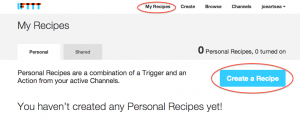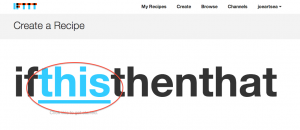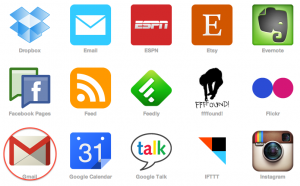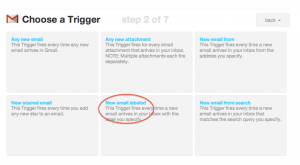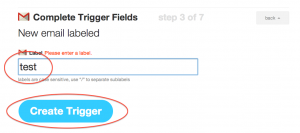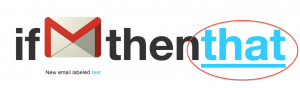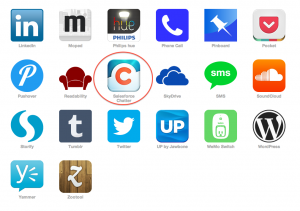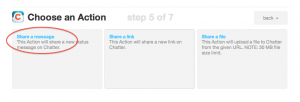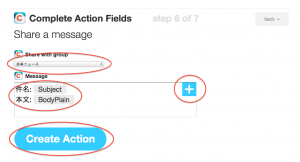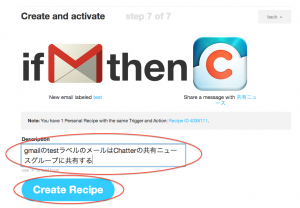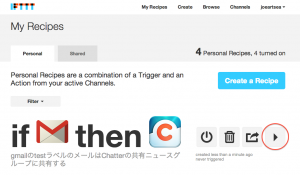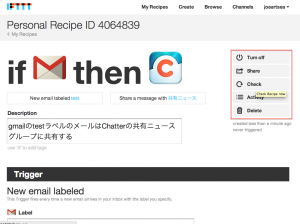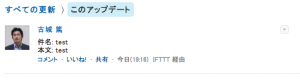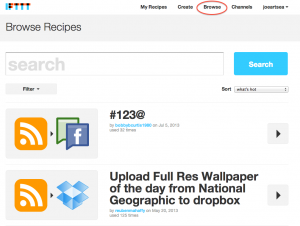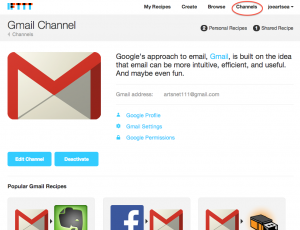[salesforce][chatter] ChatterとIFTTTで外部サービス連携
Chatterと外部サービスをノンプログラミングで連携する方法の第2弾です(ノンプログラミングと書きましたが正確にはノンコーディングです)
今回はIFTTTというサービスでChatterと外部サービスを連携してみます。サービス名はなんて読むのかはご想像にお任せしますが、このサービスはIF(もし)This(〇〇が)Then(〇〇だったら)That(〇〇する)という動作を簡単にプログラムできます。プログラムと言ってもコーディングは一切ありません。Web画面をポチポチするだけです。
今回は「gmailの任意のラベルのメールはChatterの任意のグループに共有する」というテーマでプログラミングしてみましょう。
早速、使ってみます(説明するより使った方が理解も早いです)まず、サービスへの登録が済みましたらグローバルメニューの「My Recipes」をクリックします。IFTTTでは一つの連携設定のことをレシピと呼びますが、当然まだレシピを作ってないので下の画像のようにレシピリストは空です。それでは「Create a Recipe」ボタンをクリックしてレシピの作成を始めましょう。
次の画面で先ほど説明しました通り、まずは「This」を何のサービスにするか選択しましょう、という画面になりますので下の画像のように「This」をクリックして先に進みましょう。
次の画面で「This」に設定するサービスを選択します。要は〇〇のサービスで△△したら□□するの「〇〇」を選ぶということです。今回は「gmailの任意のラベルのメールはChatterの任意のグループに共有する」なので「This」はgmailですね。ということで下の画像のようにgmailをクリックします。他にもEvernoteやFeedly、DropboxやFacebookもありますねー
次の画面で「gmailで△△したら…」の△△の部分を設定します。gmailでは下の画像のような動作をトリガとして設定可能です。各トリガの説明は画像の通りです。今回は任意のラベルのメールをChatterの任意のグループに共有する目的ですので「New email labeled」を選択します。
次の画面ではgmailの任意のラベルとは具体的に何のラベルかを入力しトリガを作成します。下の画像では「test」というラベルを指定して「Create Trigger」をクリックしています。
ここまでで「If This Then」までの設定が終わったことになります。残りは「That」で具体的には「Chatterの任意のグループに共有する」設定をします。それでは下の画像のように「That」をクリックして次に進んでください。
次の画面で「That」のサービスを選択します。下の画像のようにChatterを選択してください。
次の画面でChatterに対するアクションを設定します。今回はメールをChatterのメッセージとして共有するので「Share a message」を選択します。
次の画面ではChatterへの共有方法の詳細を設定できます。まず「Share with group」セレクトボックスにて任意のグループを選択し、「Message」でメッセージのテンプレートを作成します。ちょうどSalesforceのメールテンプレートのような操作感です。「+」ボタンをクリックするとメールで取得できる各属性を選択することができます。これで、お好みの共有方法や雛形を設定できます。
これで、ひとまず一つのレシピが完成しました。次の画面でレシピの説明を入力して「Create Recipe」をクリックしてレシピ作成を完了させてください。
すると下の画像のようにMy Recipesのリストに作成したレシピが表示されます。ちなみにレシピは15分間隔のバッチで処理されているためレシピをテストして動作が反映されなくても焦らないでください。そういう場合は下の画像のように「▼」が向かって右を向いたようなアイコンをクリックしてください。
次に表示される画面はレシピの詳細及び編集画面です。下の画像の赤い四角で囲んであるメニューの「Check」をクリックするとバッチでなく手動で発動させることが可能です。テストの時はこちらでチェックする方が良いでしょう。
手動で発動させてChatterを確認しましたら下の画像のように共有されてました(IFTTT経由と表示されます)
また「Share」ボタンで作ったレシピを他の人と共有したり「Activity」で動作ログを見たりできます。また、逆に他の人のShareしたレシピを利用することもできます。グローバルメニューの「Browse」で下の画像のようにお好みのレシピを検索してください。
あと、どうしても動作がうまくいかない場合はActivityにエラーログが出てると思いますので確認してみてください。各サービスへの認可作業がうまくいっていない場合はグローバルメニューの「Channels」にて目的のサービスを選択すると下のような画像になり認可処理を再度行えます。もちろん一度認可したユーザとは別のユーザで認可したい場合もこちらで変更します。
IFTTTは簡単で便利なサービスです。レシピの組み合わせによっては色々と斬新なアイデアが実現できるかもしれません。ちなみにChatterのChannelをのぞくとChatterの共有レシピが見れます。天気予報のサービスとChatterを組み合わせて天気予報をChatterに共有するレシピとかありますね。
皆さんも色々と試してみてください。